ရောက်နေတဲ့နေရာမှာက လိုင်းမကောင်းတာနဲ့ Supernet ဝယ်တုန်းက ပါလာတဲ့ 4G Router လေး ကို Other SIM ထည့်စမ်းလိုက်တဲ့အခါမှာတော့ SIM Lock ဖြစ်ပြီး လိုင်းမတက်တာနဲ့ ကြုံပြီးတဲ့နောက်မှာတော့ ဟိုရှာဒီရှာဇာတ်လမ်းကြီး ပိတ်ကားပေါ်ရောက်ရှိသွားခဲ့ပါတော့တယ်။ ဇာတ်ကားလို့ပြောလိုက်ရင် Spoil တာလို့ ပြေးမြင်နေကြပါလိမ့်မယ်။ တကယ်တော့ Spoil တာမဟုတ်ပါဘူး ကျွန်တော် စမ်းခဲ့လို့ အဆင်ပြေတာလေးအကြောင်း မှတ်စုလေးတစ်ပုဒ်အဖြစ် ချရေးချင်လို့ပါ။

LTE Router ရှိပေမယ့် Supernet ရောင်းတုန်းက ISP တွေက Huawei Router တွေကို SIM Lock နဲ့ထုတ်ကြပါတယ်။ Supernet ကတော့ Huawei Logo ဖြုတ်ပြီး Ooredoo လေးနဲ့ ရောင်းကြတာပေါ့။ ဘယ်လိုရောင်းရောင်း Router မှာ SIM Lock ဖြစ်နေတာကတော့ ကိုယ်နဲ့ ဆိုင်သွားပြီဖြစ်တဲ့အတွက် လိုက်ရှာရင်း RouterUnlock မှာ ကိုလိုချင်တာနဲ့ ကွက်တိကို တွေ့တာနဲ့ စမ်းရင်း အဆင်ပြေတာကြောင့် မြန်မာ ဘာသာပြန်လိုက်ရပါတယ်။
>_ System Requirements ¶
Modal: B310s - 22
Firmware version: 21.329.xxx.*
Computer & Network Cable
Download Requirements ¶
Unlock လုပ်နည်း ပထမနည်း ¶
Download လုပ်ပြီးသွားပြီဆိုရင်တော့ File တွေကို ဖြည်ချလိုက်ပါ။ ဖြည်ချပြီးသွားရင်တော့ File အသီးသီးရလာပါလိမ့်မယ်။ ရလာတဲ့အထဲမှာ MYANMAR OOERDOO B310S-22 ကိုဖြည်ချလိုက်ရင်တော့ Folder ထဲမှာ Putty ပါပါတယ်။ Install မလုပ်ထားရသေးတဲ့လူတွေကတော့ Install လုပ်လိုက်ပါ။ လုပ်ပြီးသွားရင်တော့
- Ooredoo Wireless Broadband ကို အခြား SIM တစ်ခုခုထည့်ပြီး Lan ကြိုးချိတ်ကာ 4G Router ကိုဖွင့်လိုက်ပါ။ (ဖွင့်ပြီး PC နဲ့ Connect ရင်ပုံမှန်အားဖြင့်တော့ Router Panel ထဲကို ရောက်ပါတယ်။) မရောက်တဲ့လူတွေအတွက်ကတော့ Browser တစ်ခုခုကိုဖွင့်ပြီး 192.168.8.1 လို့ရိုက်ထည့်ပေးရပါမယ်။
- Update မှ တစ်ဆင့် Local Update ကိုသွားလိုက်ပါ။
- Download Folder ထဲမှာရှိတဲ့ BIN file ကိုရွေးပေးလိုက်ပြီး Update လုပ်လိုက်ပါ။ ခဏတော့ စောင့်ပေးရပါတယ်။
ဒီအဆင့်မှာတင် အဆင်ပြေရင်တော့ Putty Unlock နည်း ကိုသွားရင် အဆင်ပြေပါပြီ၊ ဒီအဆင့်ကို အဆင်မပြေဘူးဆိုရင်တော့ နောက် ဒုတိယနည်းနဲ့မှ အဆင်ပြေမှာပါ
Unlock လုပ်နည်း ဒုတိယနည်း ¶
ဒီအဆင့်ကိုလုပ်ဆောင်ရတာကတော့ အပေါ်က ပထမ အဆင့်ကို အဆင်မပြေတဲ့လူတွေအတွက်ပဲဖြစ်ပါတယ်။
Download ထားတဲ့အထဲမှာ MYANMAR OOERDOO B310S-22 Folder အတွင်းမှာရှိတဲ့ FIRMWARE WRITER ထဲမှာလဲရှိသလို Multicast ထဲမှာလဲ ရှိပါတယ် အဆင်ပြေတာနဲ့ လုပ်လို့ရပါတယ်။
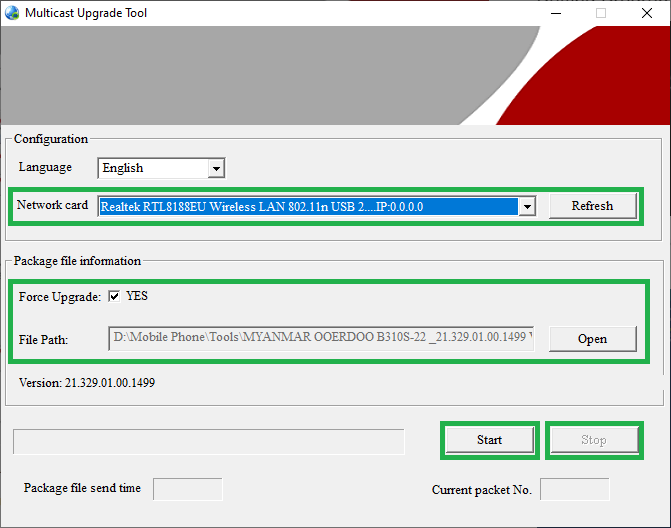
- Wireless Router ကိုပိတ်ပြီး Multicast Upgrade Tool ကိုဖွင့်လိုက်ပါ ပြီးရင် Router ကို ပြန်ဖွင့်လိုက်ပါ၊ Restart လုပ်တဲ့သဘောပေါ့ 😁။
- Network Card မှာ Wireless Router ပွင့်ပြီး card ကိုရွေးပေးရပါမယ်။ (Onboard Network ပေါက်ကထိုးရင်တော့ Realtek PCIe GbX Family Controller … ဆိုပြီးပေါ်နေပါလိမ့်မယ် အဲ့ဒါကို ရွေးရပါမယ်။)
- Force Upgrade မှာ Yes ကို အမှန်ခြစ်ထားခဲ့ရပါမယ်။
- File Patch မှာတော့ .BIN File ကိုရွေးပေးရပါမယ်။
- Start ကိုနှိပ်ပြီး စလုပ်နိုင်ပြီပဲဖြစ်ပါတယ်။
- Router မီးလေးကိုကြည့်ပြီး စိမ်းသွားရင်တော့ Stop ကိုနှိပ်လို့ရပြီပဲဖြစ်ပါတယ်။
ဒီနည်းလမ်းပြီးသွားပြီဆိုရင်တော့ Router က SIM Unlock လုပ်ဖို့အတွက် Firmware တင်ပြီးသွားပြီပဲဖြစ်ပါတယ်။ နောက်တစ်နည်းကတော့
Putty Unlock လုပ်နည်း ¶
အရင် ဦးဆုံး Install လုပ်ထားတဲ့ Putty ကိုဖွင့်လိုက်ပါ၊
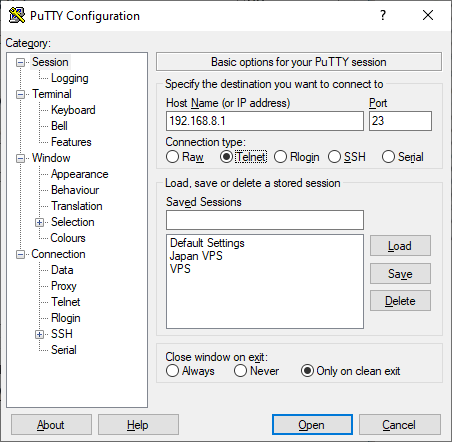
- Host Name မှာ 192.168.8.1 နှင့် Port မှာ 23 လို့ ပြင်လိုက်ပါ။ ပြီးရင်တော့ Connection Type မှာ Telent ကိုရွေးလိုက်ပါ။
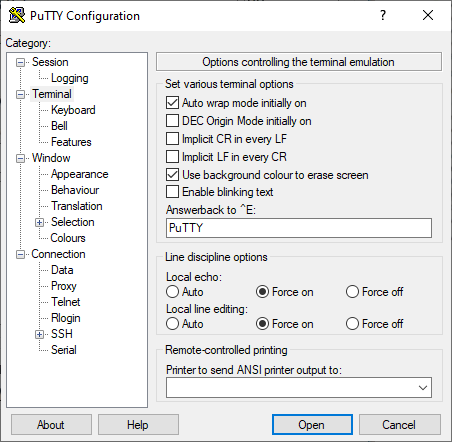
- Line discipline options ထဲမှာရှိတဲ့ Local echo နှင့် Local Line editing ကို Force on အဖြစ်ရွေးလိုက်ပါ။
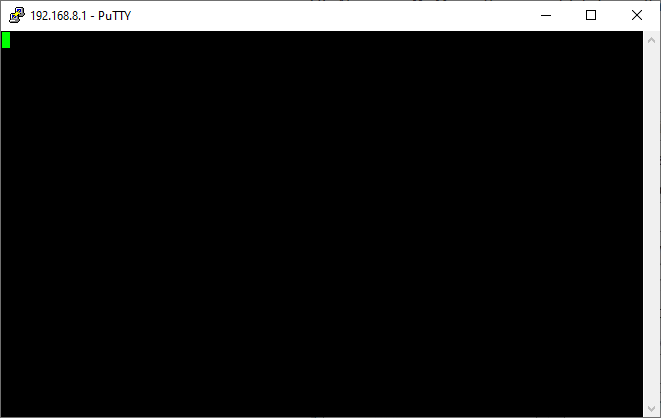
- Open ဆိုတဲ့ ခလုတ်ကိုနှိပ်လိုက်ရင်တော့ Putty Console လေးကျလာမှာပဲဖြစ်ပါတယ်။ ကျလာတဲ့ Console ထဲမှာ
ATC ATIဆိုပြီး ရိုက်ထည့်ပေးရပါမယ်။ ပြီးရင်တော့ Enter ကိုနှိပ်လိုက်ပါ။ နောက်တစ်ခါထပ်ပြီး
atc at^nvwrex=8268,0,12,1,0,0,0,2,0,0,0,a,0,0,0ဆိုပြီး ရိုက်ထည့်ပေးလိုက်မယ်ဆိုရင်တော့ Router ဟာ SIM Unlock ဖြစ်သွားမှာဖြစ်ပါတယ်။ အကယ်၍သာ SIM ကိုမသိသေးဘူးဆိုရင်တော့ Router ကိုတစ်ချက်ပိတ်ပြီး ပြန်ဖွင့်ပေးလိုက်ပါ။ ဒါဆိုရင်တော့ Other SIM ထည့်သုံးရင် လိုင်းပွင့်ပြီပဲဖြစ်ပါတယ်။